Bandeja de entrada: conectar la página de Facebook
5 min
En este artículo
- Conectar la página de Facebook a la bandeja de entrada de Wix
- Administrar los mensajes de Facebook en la bandeja de entrada de Wix
- Solucionar problemas de conexión con Facebook y la bandeja de entrada de Wix
Conecta tu página de Facebook a la bandeja de entrada de Wix para administrar los mensajes de Facebook en el mismo lugar que tus otros canales de comunicación. Esto mantiene las interacciones con los clientes organizadas y resultan más fáciles de gestionar, y evita que tengas que estar cambiando de plataforma.
Todos los mensajes enviados a tu página de Facebook aparecen en tu bandeja de entrada de Wix. Desde tu bandeja de entrada, tienes la opción de responder a través de Facebook u otros canales, como el email o el chat.
Importante:
Asegúrate de usar una computadora de escritorio en lugar de un dispositivo móvil para conectar la bandeja de entrada de Wix a Facebook.
Conectar la página de Facebook a la bandeja de entrada de Wix
Para conectar tu página de Facebook, sigue el enlace desde los ajustes de tu bandeja de entrada de Wix. Se te redirigirá para que inicies sesión con tu cuenta de Facebook y completes el proceso de configuración.
Para conectar la página de Facebook a la bandeja de entrada de Wix:
- Ve a la bandeja de entrada en el panel de control de tu sitio.
- Haz clic en el menú desplegable Ajustes en la parte superior derecha.
- Haz clic en Canales de comunicación.
- Haz clic en Conectar cuenta junto a Página de Facebook.
- Inicia sesión en Facebook y sigue los pasos para conectar la cuenta.

Administrar los mensajes de Facebook en la bandeja de entrada de Wix
Mira y responde los mensajes enviados a tu página de Facebook, directamente desde la bandeja de entrada de Wix. Al igual que con cualquier otro mensaje de la bandeja de entrada, puedes destacar conversaciones importantes, asignar una conversación a alguien de tu equipo, archivar mensajes irrelevantes y más.
La persona que te envió el mensaje se guarda automáticamente como un nuevo contacto en tu sitio. Siempre puedes editar su información de contacto para agregar su número de teléfono, email, etc.
Para administrar los mensajes de Facebook desde la bandeja de entrada de Wix:
- Ve a la bandeja de entrada en el panel de control de tu sitio.
- Elige qué deseas hacer:
Ver y responder una conversación
Administrar los mensajes de Facebook
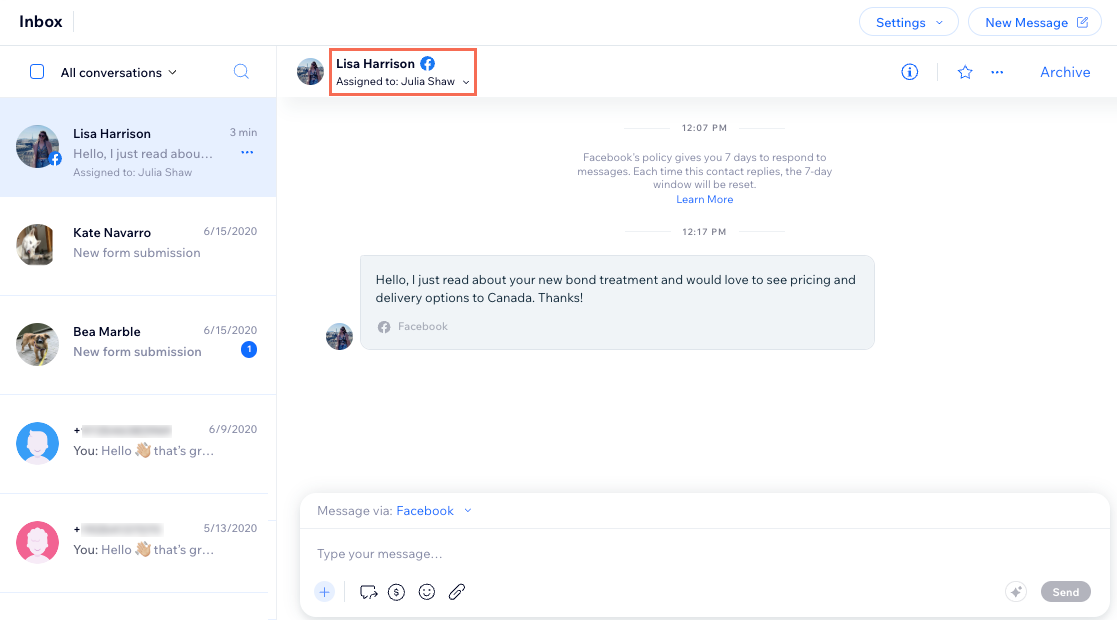
Nota:
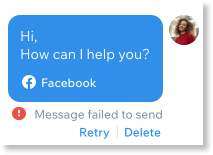
De acuerdo con la política de la plataforma Messenger de Facebook, tienes 7 días para responder a los nuevos mensajes. Si intentas responder después de que hayan pasado 7 días, el mensaje no se enviará y verás Error al enviar el mensaje.
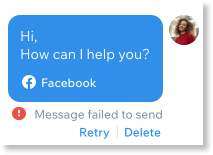
Solucionar problemas de conexión con Facebook y la bandeja de entrada de Wix
Si tienes problemas para conectar Facebook a la bandeja de entrada, prueba los siguientes pasos:
Paso 1 | Asegúrate de que te has conectado a la página correcta
Paso 2 | Limpia las cookies
Paso 3 | Desconecta y vuelve a conectar tu página de Facebook
¿Todavía necesitas ayuda?
¿Qué información debo incluir si necesito solicitar ayuda?
¿Buscas más integraciones de la bandeja de entrada de Wix?
Puedes conectar canales adicionales, como Instagram y WhatsApp.
Contáctanos para solicitar integraciones (enlace en inglés) con apps como Viber, Apple Business Chat y Yelp.


